第1章 环境规划
1.1 ELK介绍
ELK是ElasticSerach、Logstash、Kibana三款产品名称的首字母集合,用于日志的搜集和搜索,今天我们一起搭建和体验基于ELK的日志服务;
1.12 环境说明
本次实战需要两台电脑(或者vmware下的两个虚拟机),操作系统都是CentOS7,它们的身份、配置、地址等信息如下:
| Hostname |
Ip地址 |
身份说明 |
配置 |
| elk-server |
10.0.0.175 |
ELK服务端,接收日志,提供日志搜索服务
扫描二维码关注公众号,回复:
4603749 查看本文章

|
4G内存 |
| docker01 |
10.0.0.110 |
Nginx服务端,Tomcat服务端产生的访问日志通过上报到Logstash |
2G内存 |
运行时的部署情况如下图所示:
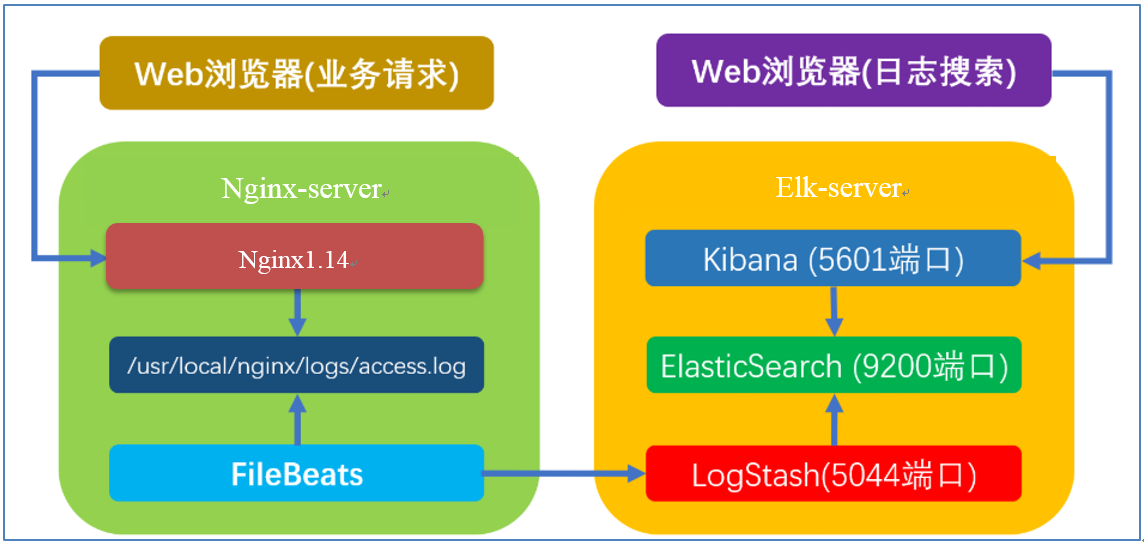
1.3 业务要求
1、业务请求到达nginx-server机器上的Nginx;
2、Nginx响应请求,并在access.log文件中增加访问记录;
3、FileBeat搜集新增的日志,通过LogStash的5044端口上传日志;
4、LogStash将日志信息通过本机的9200端口传入到ElasticSerach;
5、搜索日志的用户通过浏览器访问Kibana,服务器端口是5601;
6、Kibana通过9200端口访问ElasticSerach;
1.4 系统设置
1、设置hostname,打开文件/etc/hostname,将内容改为elk-server
2、关闭防火墙(如果因为其他原因不能关闭防火墙,也请不要禁止80端口):systemctl stop firewalld.service
3、禁止防火墙自动启动:systemctl disable firewalld.service
4、打开文件vim /etc/security/limits.conf,添加下面四行内容:
* soft nofile 65536 * hard nofile 131072 * soft nproc 2048 * hard nproc 4096
5、打开文件vim /etc/sysctl.conf,添加下面一行内容:
vm.max_map_count=655360
加载sysctl配置,执行命令:sysctl -p
第2章 部署ELK
2.1 安装JDK
下载地址:https://www.oracle.com/technetelk/java/javase/downloads/jdk8-downloads-2133151.html
推荐使用JDK版本为8系列。
elk-server服务器上面部署:
将下载好的JDK上传到/opt目录下面
cd /opt/
#进行解压
tar xf jdk-8u181-linux-x64.tar.gz
#创建软连接
ln -s jdk1.8.0_181 /opt/jdk
#定义环境变量
sed -i.ori '$a export JAVA_HOME=/opt/jdk\nexport PATH=$JAVA_HOME/bin:$JAVA_HOME/jre/bin:$PATH\nexport CLASSPATH=.:$JAVA_HOME/lib:$JAVA_HOME/jre/lib:$JAVA_HOME/lib/tools.jar' /etc/profile
#注释
export JAVA_HOME=/opt/jdk
<-- 定义jdk软件程序目录
export PATH=$JAVA_HOME/bin:$JAVA_HOME/jre/bin:$PATH
<-- 定义jdk命令存在于环境变量中,可以直接使用
export CLASSPATH=.:$JAVA_HOME/lib:$JAVA_HOME/jre/lib:$JAVA_HOME/lib/tools.jar
<-- 定义java程序运行所需的库文件环境变量(classpath)
# 加载环境变量配置信息
source /etc/profile
# 确认检查jdk版本信息
[root@elk-server ~]# java -version java version "1.8.0_181" Java(TM) SE Runtime Environment (build 1.8.0_181-b13) Java HotSpot(TM) 64-Bit Server VM (build 25.181-b13, mixed mode)
2.2 部署elasticsearch
#创建目录/usr/local/elk
[root@elk-server ~]# mkdir /usr/local/elk
#进入该目录中,下载软件包
[root@elk-server ~]# cd /usr/local/elk
#下载地址ELK官网https://www.elastic.co/downloads下载
#或者命令行上面直接下载
wget https://artifacts.elastic.co/downloads/elasticsearch/elasticsearch-6.2.4.tar.gz wget https://artifacts.elastic.co/downloads/logstash/logstash-6.2.4.tar.gz wget https://artifacts.elastic.co/downloads/kibana/kibana-6.2.4-linux-x86_64.tar.gz
#下载完毕后,将压缩包解压到/usr/local/elk目录下
tar xf elasticsearch-6.2.4.tar.gz tar xf logstash-6.2.4.tar.gz tar xf kibana-6.2.4-linux-x86_64.tar.gz
#创建软连接
ln -s /usr/local/elk/elasticsearch-6.2.4 /usr/local/elk/elasticsearch ln -s /usr/local/elk/logstash-6.2.4 /usr/local/elk/logstash ln -s /usr/local/elk/kibana-6.2.4-linux-x86_64 /usr/local/elk/kibana
创建用户:
ElasticSerach要求以非root身份启动,所以我们要创建一个用户:
创建用户组:
groupadd elk
创建用户加入用户组:
useradd elk -g elk
创建日志文件
touch /usr/local/elk/elasticsearch/logs/elasticsearch.log
设置ElasticSerach文件夹为用户elasticsearch所有:
chown -R elk. /usr/local/elk/elasticsearch/
启动ElasticSerach
切换到用户elasticsearch:su elasticsearch
su - elk
进入目录/usr/local/elk/elasticsearch;执行启动命令:bin/elasticsearch -d,此时会在后台启动elasticsearch;
cd /usr/local/elk/elasticsearch && bin/elasticsearch -d
查看启动日志可执行命令:tail -f /usr/local/elk/elasticsearch/logs/elasticsearch.log 提示如下:
tail -f /usr/local/elk/elasticsearch/logs/elasticsearch.log
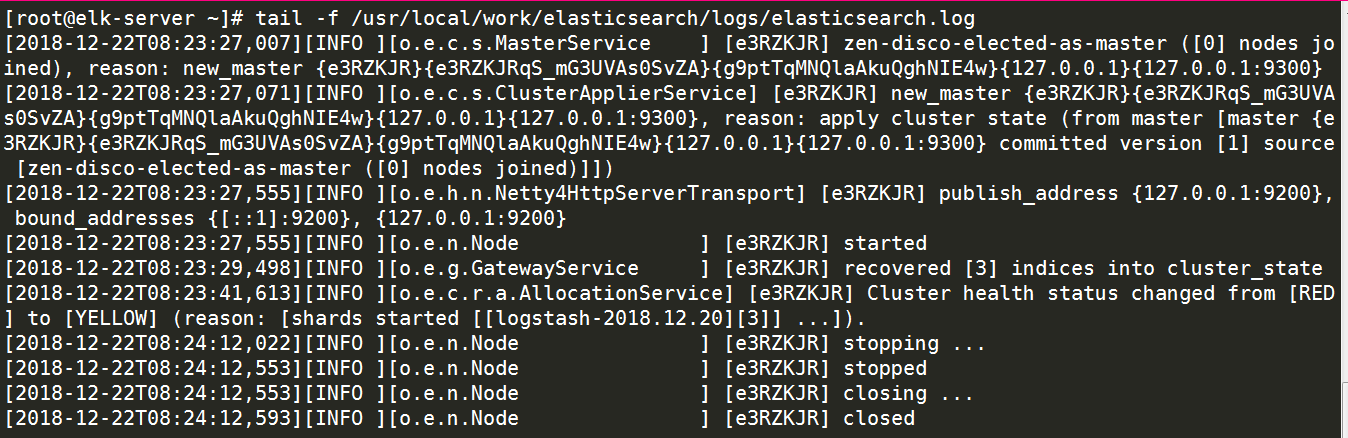
通过ss -lntup查看端口号已经启动
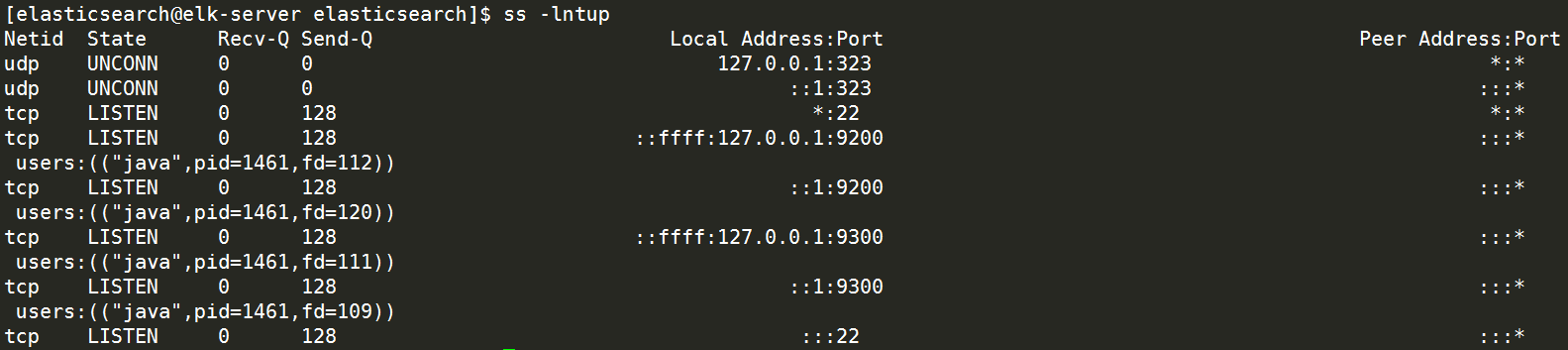
执行curl命令检查服务是否正常响应:curl 127.0.0.1:9200,收到响应如下:

至此,ElasticSerach服务启动成功,接下来是Logstash;
2.3 部署Logstash
#退出当前用户,回到root用户
在目录cd /usr/local/work/logstash下创建文件vim default.conf,内容如下:
# 监听5044端口作为输入 input { beats { port => "5044" } } # 数据过滤 filter { grok { match => { "message" => "%{COMBINEDAPACHELOG}" } } geoip { source => "clientip" } } # 输出配置为本机的9200端口,这是ElasticSerach服务的监听端口 output { elasticsearch { hosts => ["127.0.0.1:9200"] } }
后台启动Logstash服务
nohup bin/logstash -f default.conf --config.reload.automatic &
查看启动日志:tail -f logs/logstash-plain.log,启动成功的信息如下:
通过ss -lntup查看端口号已经启动

2.4 部署配置Kibana
打开Kibana的配置文件vim /usr/local/work/kibana/config/kibana.yml,到第七行
#server.host: "localhost"改成如下内容:
server.host: "10.0.0.108"
这样其他电脑就能用浏览器访问Kibana的服务了;
进入Kibana的目录:/usr/local/work/kibana ;执行启动命令:nohup bin/kibana &
cd /usr/local/work/kibana && nohup bin/kibana &
查看启动日志:tail -f nohup.out 以下信息表示启动成功:

在浏览器访问http://10.0.0.175:5601,看到如下页面

至此,ELK服务启动成功,接下来我们将业务日志上报上来,需要操作另一台电脑:docker01;
第3章 部署nginx-server
3.1安装nginx-server
在已经部署好的docker环境下,部署nginx-server
[root@docker01 ~]# docker run --name nginx-server -d -p 80:80 -v /var/log/nginx:/var/log/nginx nginx:1.14
通过docker ps -a可以查看到服务已经运行

通过访问页面10.0.0.110

多刷新几次,为增加日志,到此nginx-server部署完成
3.2 安装FileBeat
在nginx-server电脑创建目录/usr/local/work
mkdir -p /usr/local/work
进入/usr/local/work目录下执行以下命令,下载FileBeat安装包
cd /usr/local/work
wget https://artifacts.elastic.co/downloads/beats/filebeat/filebeat-6.2.4-linux-x86_64.tar.gz
下载完成后解压压缩包
tar -xf filebeat-6.2.4-linux-x86_64.tar.gz
ln -s /usr/local/work/filebeat-6.2.4-linux-x86_64 /usr/local/work/filebeat
打开文件/usr/local/work/filebeat/filebeat.yml,修改以下内容:
24 enabled: true 28 - /var/log/nginx/*.log 143 #output.elasticsearch: 145 # hosts: ["localhost:9200"] 153 output.logstash: 155 hosts: ["10.0.0.108:5044"]
最后的配置文件为:
[root@docker01 ~]# egrep -v '^$|#' /usr/local/work/filebeat/filebeat.yml filebeat.prospectors: - type: log enabled: true paths: - /var/log/nginx/*.log filebeat.config.modules: path: ${path.config}/modules.d/*.yml reload.enabled: false setup.template.settings: index.number_of_shards: 3 setup.kibana: output.logstash: hosts: ["10.0.0.175:5044"]
启动FileBeat
nohup ./filebeat -e -c filebeat.yml &>/dev/null 2>&1 &
至此,FileBeat也启动成功了,接下来验证服务;